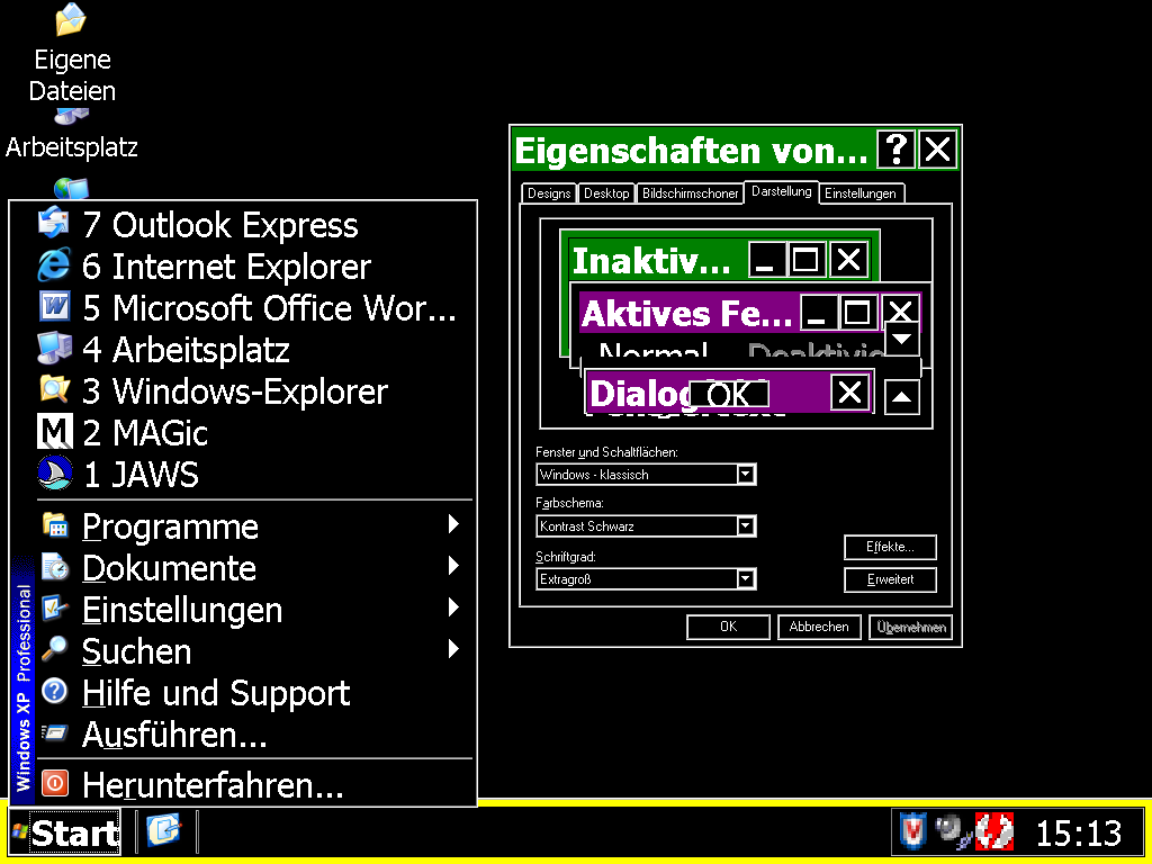Kontrast und Schriftgröße (veraltet): Unterschied zwischen den Versionen
Rueger (Diskussion | Beiträge) |
Henn (Diskussion | Beiträge) K (Henn verschob die Seite Kontrast und Schriftgröße nach Kontrast und Schriftgröße (veraltet): veraltet) |
||
| (Eine dazwischenliegende Version von einem anderen Benutzer wird nicht angezeigt) | |||
| Zeile 3: | Zeile 3: | ||
===Vorgehen:=== | ===Vorgehen:=== | ||
In der SYSTEMSTEUERUNG wählt man den Punkt ANZEIGE. Es öffnet sich das Fenster EIGENSCHAFTEN VON ANZEIGE, in dem man den Karteireiter DARSTELLUNG auswählt. Unter FARBSCHEMA wählt man aus der Ausklappliste KONTRAST SCHWARZ und unter SCHRIFTGRAD wählt man GROSS oder EXTRAGROSS. Diese Einstellungen sind allerdings mit Vorsicht zu genießen. Nicht alle Programme kommen mit den vergrößerten Schriftarten zurecht, so dass Teile eines Fensters auf einmal nicht mehr sichtbar sind. Außerdem verliert Windows viel von seiner Übersichtlichkeit, wenn die Schriften zu groß werden. | In der SYSTEMSTEUERUNG wählt man den Punkt ANZEIGE. Es öffnet sich das Fenster EIGENSCHAFTEN VON ANZEIGE, in dem man den Karteireiter DARSTELLUNG auswählt. Unter FARBSCHEMA wählt man aus der Ausklappliste KONTRAST SCHWARZ und unter SCHRIFTGRAD wählt man GROSS oder EXTRAGROSS. Diese Einstellungen sind allerdings mit Vorsicht zu genießen. Nicht alle Programme kommen mit den vergrößerten Schriftarten zurecht, so dass Teile eines Fensters auf einmal nicht mehr sichtbar sind. Außerdem verliert Windows viel von seiner Übersichtlichkeit, wenn die Schriften zu groß werden. | ||
[[Bild:Desktop_Kontrasteinstellung.png]] | |||
Aktuelle Version vom 21. März 2022, 13:07 Uhr
Kontrast und Schriftgröße
Gerade für sehbehinderte Benutzer, welche ohne Bildschirmvergrößerungssoftware arbeiten, bietet Windows XP einige Einstellungsmöglichkeiten, um die Zugänglichkeit zu verbessern. So lassen sich beispielsweise größere Schriftarten, größere Mauszeiger und größere Cursor einstellen oder der Kontrast verbessern. Eine Funktion zum Auffinden der Maus und eine rudimentäre Bildschirmlupe stehen ebenfalls zur Verfügung.
Vorgehen:
In der SYSTEMSTEUERUNG wählt man den Punkt ANZEIGE. Es öffnet sich das Fenster EIGENSCHAFTEN VON ANZEIGE, in dem man den Karteireiter DARSTELLUNG auswählt. Unter FARBSCHEMA wählt man aus der Ausklappliste KONTRAST SCHWARZ und unter SCHRIFTGRAD wählt man GROSS oder EXTRAGROSS. Diese Einstellungen sind allerdings mit Vorsicht zu genießen. Nicht alle Programme kommen mit den vergrößerten Schriftarten zurecht, so dass Teile eines Fensters auf einmal nicht mehr sichtbar sind. Außerdem verliert Windows viel von seiner Übersichtlichkeit, wenn die Schriften zu groß werden.